Cómo Ver Vídeos Borrados de YouTube de Forma Sencilla
Imagina esta situación: recibiste una notificación de infracción de derechos de autor de YouTube y decidiste eliminar el video controvertido. Lo que hiciste fue eliminar el video incorrecto de YouTube en lugar del que tenías la intención de eliminar.
Entonces, ¿es posible encontrar los videos eliminados de YouTube?
Ver cómo tus videos más populares de YouTube se eliminan es una tragedia; nadie querría enfrentar este problema. La buena noticia es que puedes encontrar los videos eliminados de YouTube. En esta guía, te contaremos varias formas de encontrar videos eliminados de YouTube. Sigue leyendo.
Parte 1. ¿Hay alguna forma de ver videos eliminados de YouTube?
Aunque YouTube no ofrece un método oficial para ayudarte a ver videos eliminados en YouTube, algunos trucos pueden ayudarte a recuperar los videos eliminados de YouTube.
Sabías que cuando algo se hace disponible en internet, en realidad se elimina solo parcialmente. Varios sitios web y personas pueden haber hecho diferentes copias de tus videos.
De hecho, es plagio directo utilizar el contenido de otra persona, pero muchas personas no comprenden este aspecto. Dejando de lado todas las suposiciones, vamos a revelar las formas más eficientes para ayudarte a saber cómo recuperar videos eliminados de YouTube.
Parte 2. Cómo ver videos eliminados de YouTube en línea
En primer lugar, puedes encontrar videos eliminados de YouTube en línea. archive.org te permite recuperar todos los videos eliminados de YouTube con facilidad.
Usar la herramienta en línea para encontrar videos eliminados de YouTube significa que no tienes que instalar ningún software en tu PC para realizar el trabajo.
Cómo ver videos eliminados de YouTube con el sitio web Wayback Machine
Paso 1.Para comenzar, necesitarás visitar YouTube e iniciar sesión con tus credenciales de YouTube. Encuentra la URL del video que has eliminado, y podrás acceder a la URL del video eliminado desde ''Videos que me gustan'' o ''Historial de reproducciones''.

Paso 2.Navega al icono de ''archive.org'' y escribe la URL del video que has copiado de YouTube.

Paso 3.Haz clic en el icono de ''explorar historial'' o presiona el icono de 'Enter' para comenzar a explorar los videos de YouTube que has perdido. El proceso no toma mucho tiempo, ya que podrás ver los videos eliminados de YouTube rápidamente.

Parte 3. Cómo ver videos eliminados usando YouTube Video Finder – Extensión Wayback Machine para Chrome
Muchas personas pueden no saber que Wayback Machine ofrece una extensión para Chrome, que se puede instalar fácilmente en Google Chrome. Este complemento te permite encontrar videos eliminados de YouTube sin necesidad de visitar el sitio web de Wayback Machine.
A continuación te mostramos cómo instalar la extensión Wayback Machine para Chrome y usarla para localizar y ver videos eliminados de YouTube:
Paso 1.Abre Google Chrome y luego ve a la Extensión Wayback Machine
Paso 2.Haz clic en "Añadir a Chrome" en la página de la extensión que aparece para instalarla en tu navegador.

Paso 3.En Google Chrome, abre una nueva pestaña y haz clic en el icono de la extensión Wayback Machine ubicado en la esquina superior derecha.
Paso 4.Copiar y pegar la URL del video eliminado de YouTube en el cuadro de búsqueda para comenzar la búsqueda. Una vez que la extensión Wayback Machine localice el video en su archivo, podrás verlo desde allí.

Parte 4. Cómo encontrar videos de YouTube a través de operadores de búsqueda de Google
La llegada del gigante de los motores de búsqueda ha causado un gran impacto en el mundo. Google ofrece varios operadores de búsqueda que te ayudan a refinar las búsquedas.
Por lo tanto, puedes confiar en los operadores de búsqueda para recopilar información sobre videos eliminados de YouTube.
A veces, este método puede ayudarte a ver videos eliminados de YouTube.
A continuación te mostramos cómo encontrar videos eliminados de YouTube a través de los ''Operadores de Búsqueda'' de Google.
Paso 1.Navega al sitio web de YouTube e intenta encontrar la URL del video eliminado. Por ejemplo, la URL de tu video eliminado es https://www.youtube.com/watch?v=5NVT1VkBDWE=youtu.be&a.
Paso 2.Ahora, puedes tomar el ID del video de este enlace, que es v=5NVT1VkBDWE.
Paso 3.Busca v=5NVT1VkBDWE después de abrir Google. Ahora, podrás ver los resultados de la URL que has pegado en diferentes sitios web. Si el video que eliminaste accidentalmente en YouTube se ha subido a otros sitios web, podrás acceder a los videos desde esos sitios.
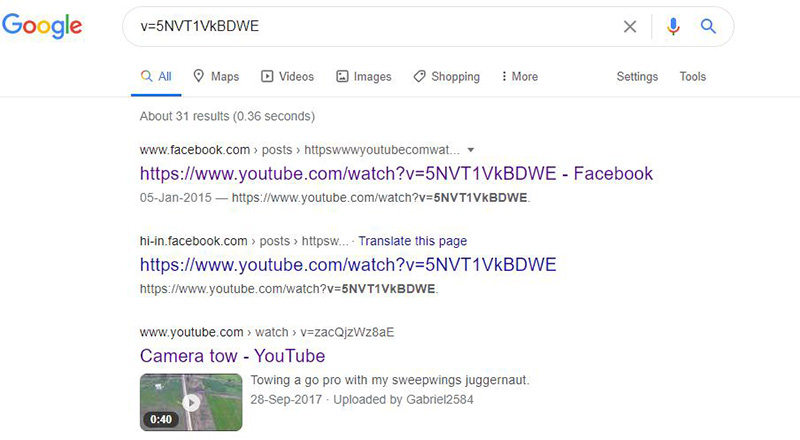
Parte 5. Contacta con el soporte de YouTube para ver videos eliminados de YouTube
Contactar con el soporte de YouTube es otra buena forma de recuperar los videos eliminados de YouTube y verlos. Antes de contactar con el equipo de soporte, asegúrate de tener preparadas las razones para la eliminación de los videos.
Parte 5: Consejos Adicionales- Convertir y Comprimir Videos y Audios para Evitar la Compresión de de YouTube
Dado que no hay forma de evitar la compresión de YouTube, el siguiente mejor paso es optimizar tu audio antes de subirlo. Herramientas como HitPaw Univd (HitPaw Video Converter) te permiten convertir y comprimir audio mientras mantienes la mayor calidad posible, permitiéndote gestionar las propiedades del audio para alinearlas estrechamente con los estándares de YouTube.
Ofrece herramientas versátiles para la compresión de video y audio, ayudándote a preparar los archivos para minimizar el impacto de la compresión de YouTube. Este software puede reducir el tamaño de video y audio convirtiendo formatos grandes sin pérdida de calidad o ajustando la configuración de la tasa de bits para equilibrar calidad y tamaño de archivo.
- Convierte grandes formatos de video sin pérdida a MP4 sin sacrificar calidad
- Comprime archivos de audio ajustando la tasa de bits, codificador, frecuencia de muestreo y canales
- Convierte videos por lotes a varios formatos, incluyendo MP3, WAV, FLAC y más
- Encuentra el equilibrio perfecto entre calidad de video y tamaño de archivo
Paso 1.Lanza el HitPaw Univd: Abre la aplicación y haz clic en el botón “Agregar video” o arrastra y suelta los archivos que deseas comprimir.
Paso 2.Selecciona el formato de salida para cada archivo haciendo clic en el ícono de triángulo invertido junto a la miniatura de cada archivo. Alternativamente, usa “Convertir todo a” para unificar el formato de todos los archivos.

Paso 3.Después de seleccionar el formato, haz clic en el ícono "editar" para acceder a la configuración de audio. Ajusta la tasa de bits, bajándola para reducir el tamaño del archivo mientras mantienes el equilibrio de calidad.

Paso 4.Después de hacer tus ajustes, regresa a la pantalla principal para revisar el formato de salida, tamaño, tasa de bits y longitud. Haz clic en “Convertir” o “Convertir todo” para iniciar el proceso de conversión y compresión.

Paso 5.Una vez completado, ve a la pestaña “Convertidos”. Aquí podrás encontrar tus archivos de audio comprimidos, abrir la carpeta o agregarlos a una lista de edición si se necesitan más modificaciones.


Palabras Finales
Ver videos eliminados de YouTube te da una satisfacción inmensa. Puedes revisar este artículo para aprender cómo ver videos eliminados de YouTube, donde encontrarás varios métodos fantásticos.
También hemos recomendado HitPaw Univd, que facilita la conversión de videos para asegurarte de que guardes los videos en alta calidad









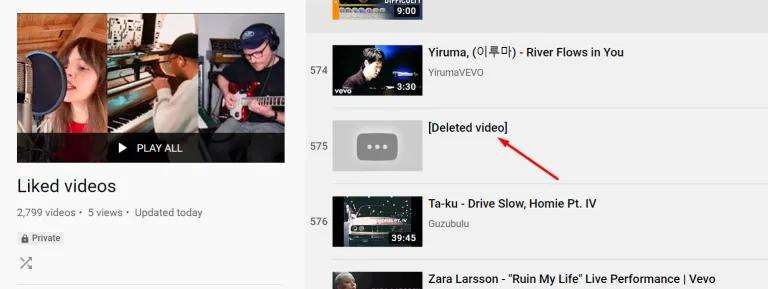
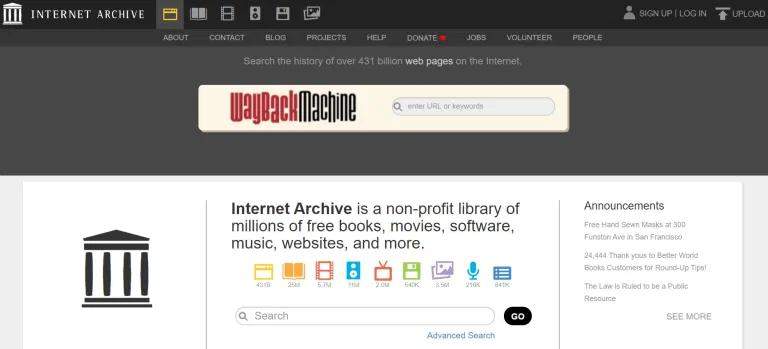

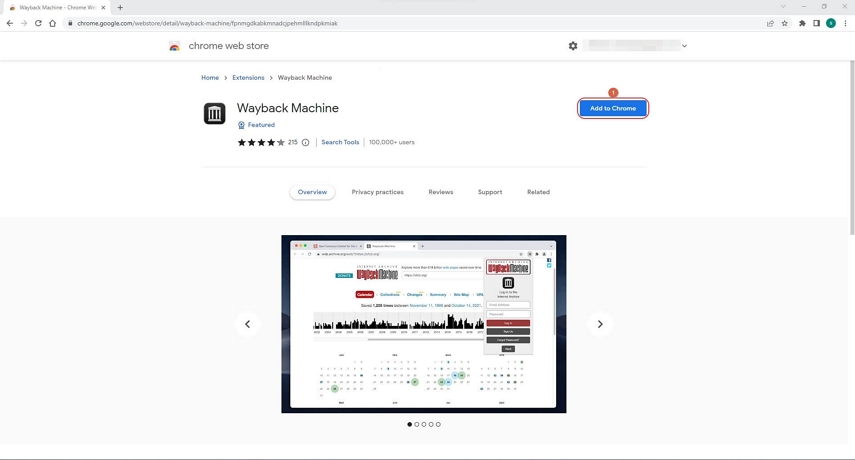
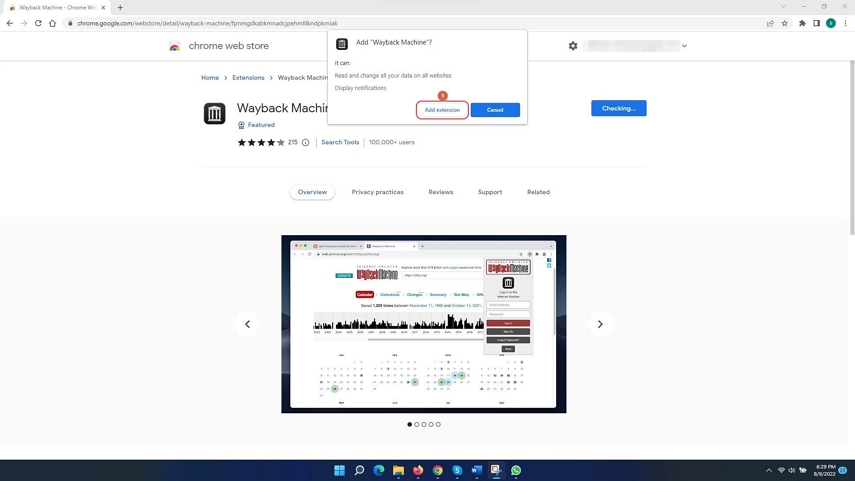





 HitPaw VikPea
HitPaw VikPea HitPaw FotorPea
HitPaw FotorPea HitPaw VoicePea
HitPaw VoicePea
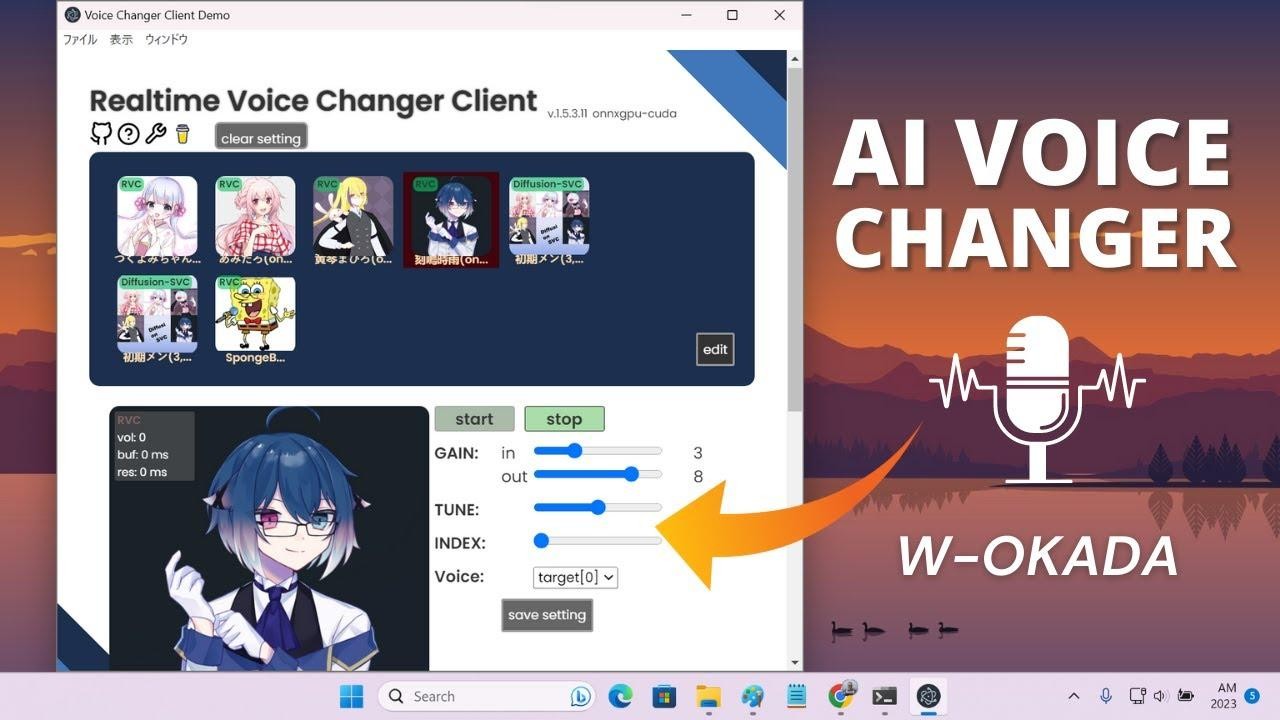


Compartir este artículo:
Valorar este producto:
Juan Mario
Redactor jefe
Trabajo como autónomo desde hace más de cinco años. He publicado contenido sobre edición de video, edición de fotos, conversión de video y películas en varios sitios web.
Más ArtículosDejar un comentario
Introduce tu opinión sobre los artículos de HitPaw